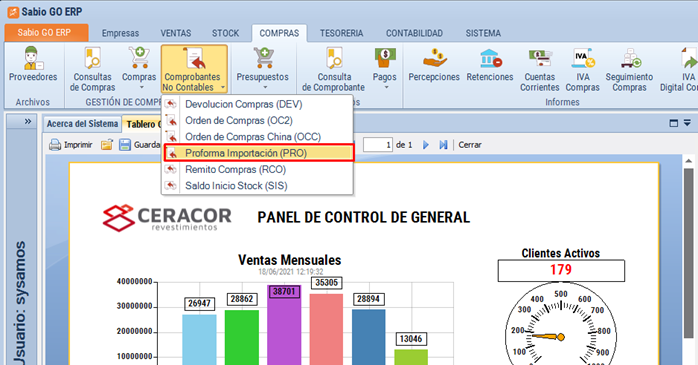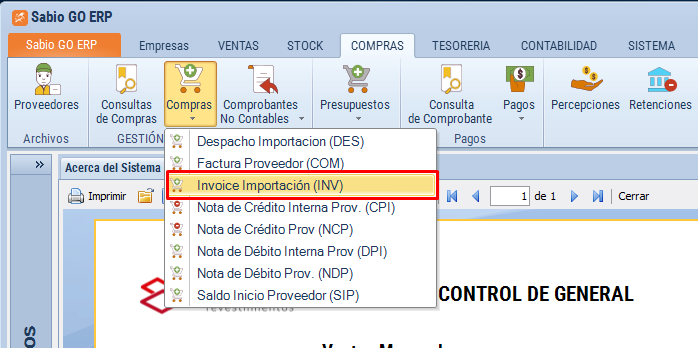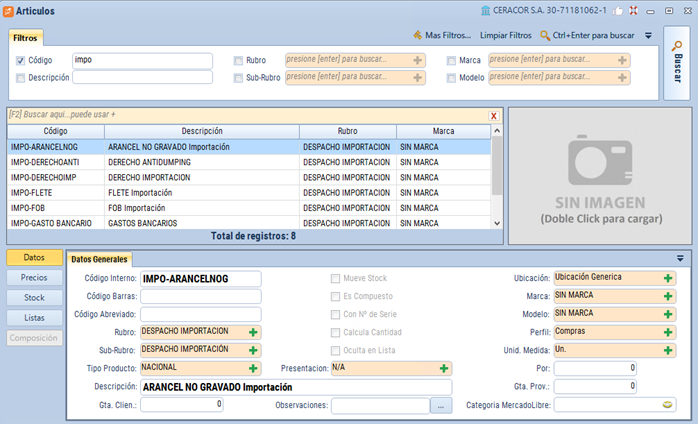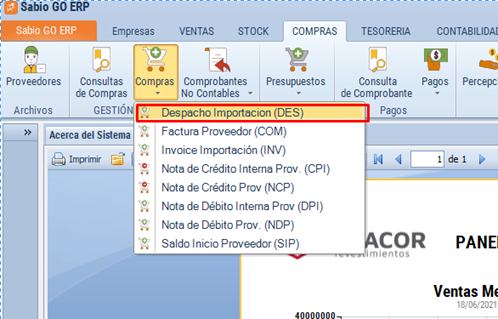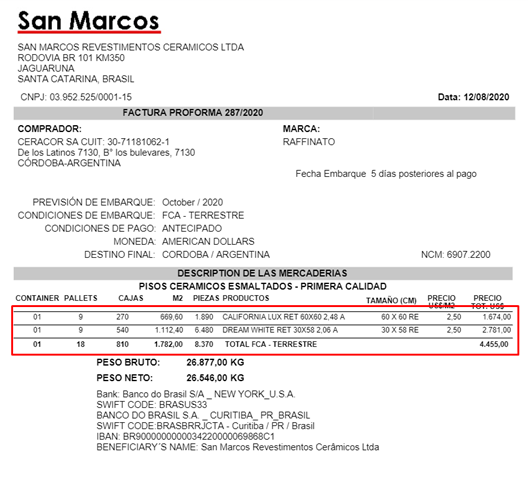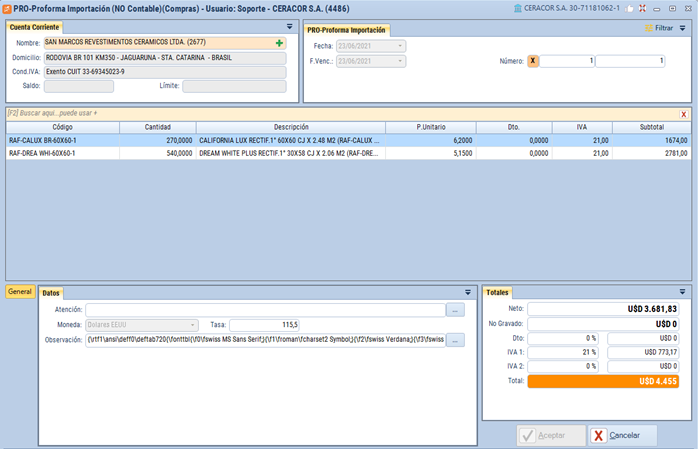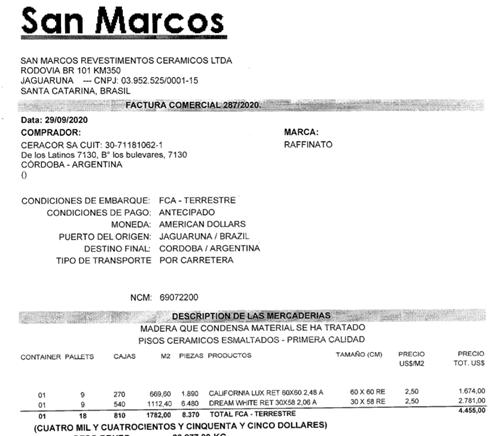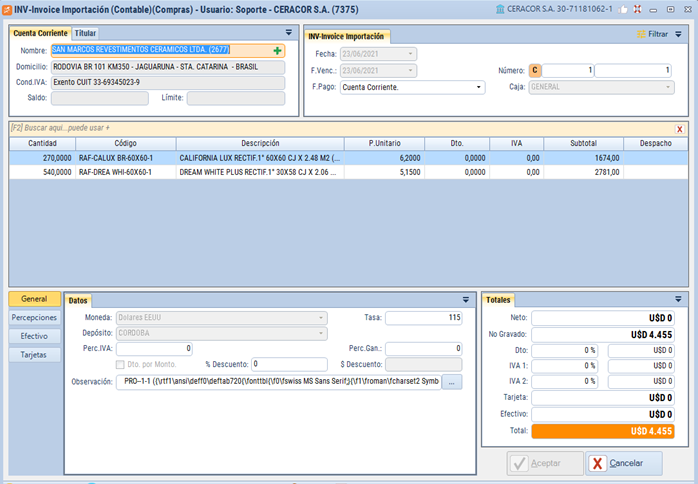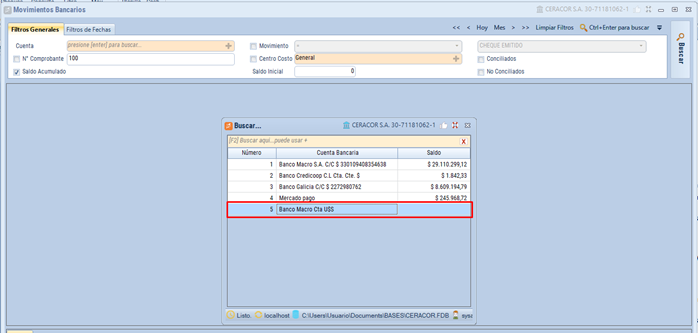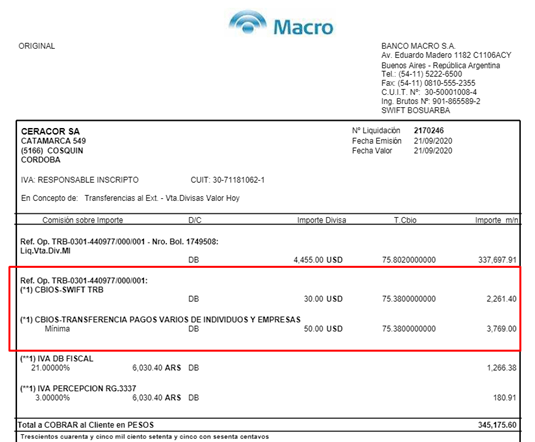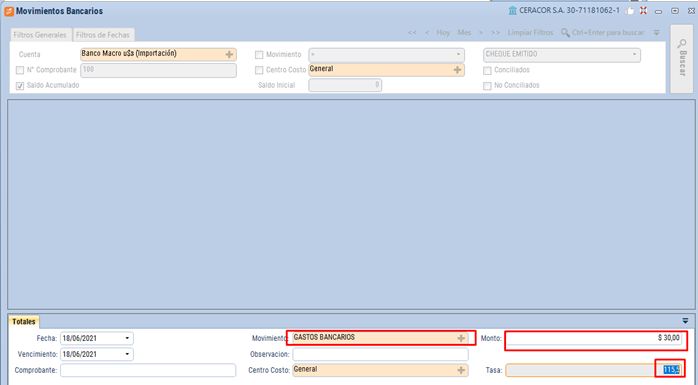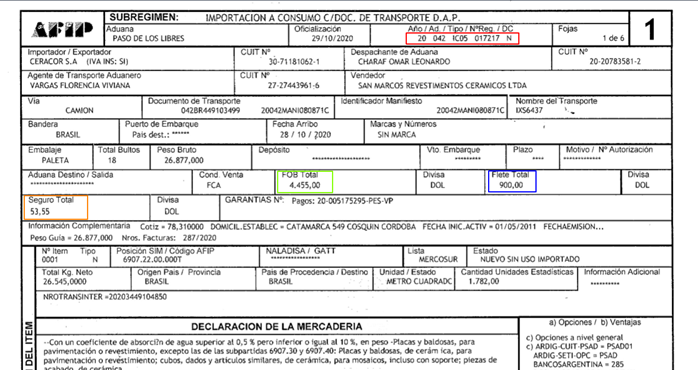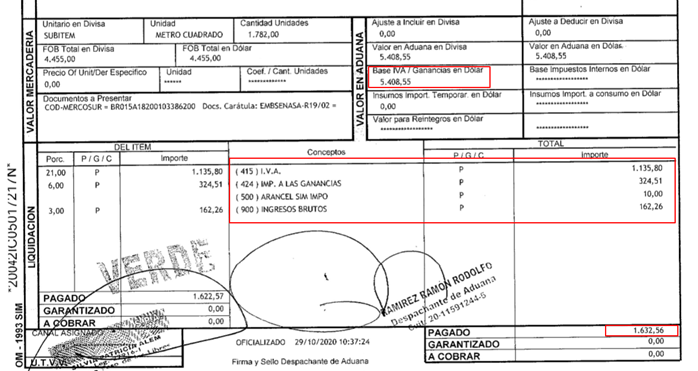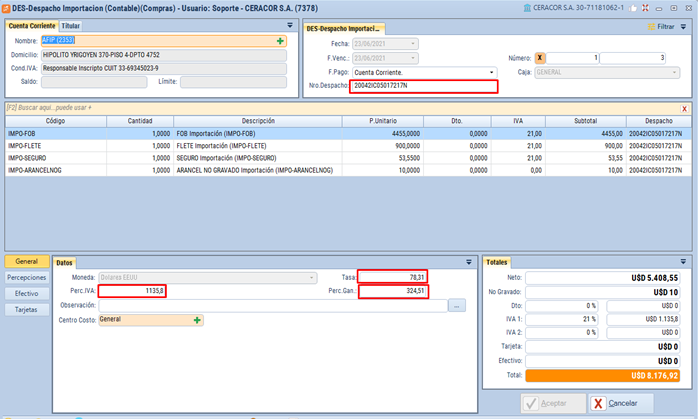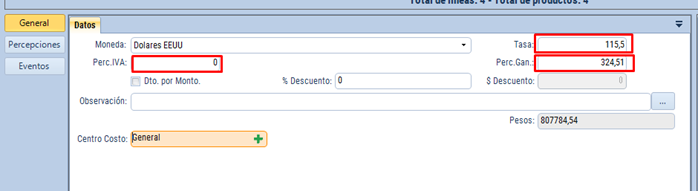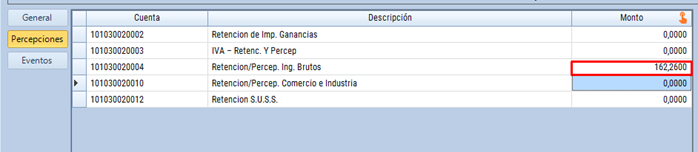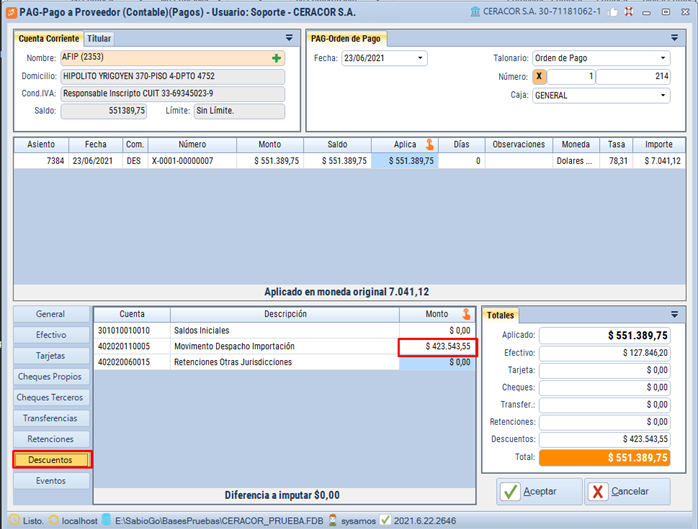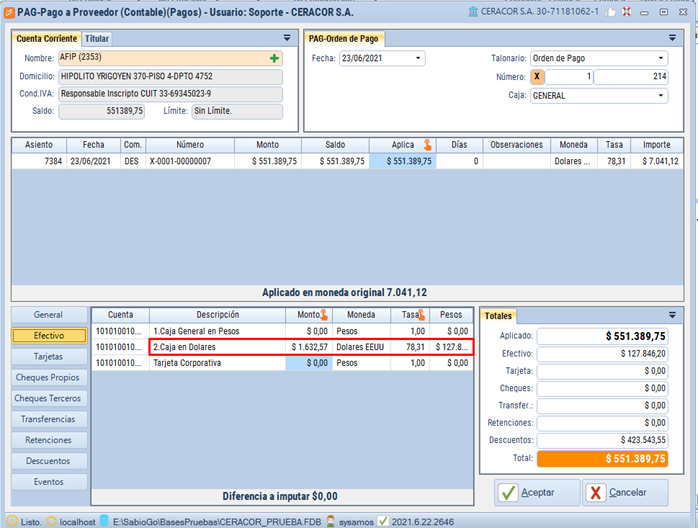Funcionalidades
Configuración de Importaciones en el sistema
1- Se configura un comprobante PRO (proforma)de compras, no contable en U$S
2- Se configura un comprobante INV de compras, contable que no van en el libro de IVA, en U$S
3- Se configuran artículos especiales:
- IMPO_FOB (tipo de mov. Importación, apunta a la cta cble Mov. Desp Importación en Egresos)
- IMPO_FLETE (tipo de mov. Importación, apunta a la cta cble Mov. Desp Importación en Egresos)
- IMPO_SEGURO (tipo de mov. Importación, apunta a la cta cble Mov. Desp Importación en Egresos)
- IMPO_ARANCEL NO GRAVADO (tipo de mov. Otros Impuestos que apunta a la cta cble Otros Impuestos )
- IMPO-DERECHOIMP (Derecho Importación, no gravado tipo de mov. Otros Impuestos que apunta a la cta cble Otros Impuestos )
- IMPO-TASAEST (Tasa de Estadistica, tipo de mov. Otros Impuestos que apunta a la cta cble Otros Impuestos )
- IMPO-DERECHOANTI (Derecho antidumping, tipo de mov. Otros Impuestos que apunta a la cta cble Otros Impuestos )
Con Rubro y Subrubro Despacho Importación
4- Para cargar los gastos bancarios por Importación se usa el movimiento bancario Gastos Bancarios, en la cuenta bancaria en U$S
(Puede ser en pesos también)
5- Se configura el comprobante DES de Despacho, de Compras, Contable en Dólares, con letra fija X
6- Se carga como proveedor a AFIP, con el CUIT correspondiente
Luego cargamos los datos en el sistema de la siguiente forma:
En el comprobante PRO cargamos el proveedor y los datos de la Proforma 287,
En el comprobante INV cargamos los datos de la factura del proveedor
Al confeccionar el INV, si cargamos los datos del proveedor nos trae el PRO para aplicar
Siempre podemos editar la tasa en los comprobantes.
De la liquidación bancaria, extraemos los gastos y los agregamos como Movimientos Bancarios en el Libro Banco. Para ello debemos tener nuestra cuenta en dólares cargada en el sistema, relacionada a la cta contable correspondiente
Luego cargamos con el movimiento Gastos Bancarios los gastos que figuran en la liquidación bancaria
Una vez que tenemos el despacho de importación, cargamos en el comprobante lo siguiente:
- Nro de despacho en la parte superior derecha
- el FOB, el Flete y el Seguro con sus correspondientes artículos, la tasa del dólar se edita según la utilizada en el despacho de importación
Se cargan los ítems al pie del despacho de importación de la siguiente manera:
- Al IVA ya lo calcula de los artículos ingresados en la grilla (FOB, Seguro y Flete), que suman la base imponible de IVA
- Arancel Sin Impo, como el artículo Arancel no gravado en la grilla
- Otros artículos como Derecho de Importación, Tasa de Estadística, derecho Antidumping también se cargan como artículos no gravados en la grilla.
- Impuesto a las Ganancias, se ingresa en el campo Gan al pie del comprobante
- Percepción de IVA se carga en IVA a la izquierda del anterior
- IIBB se cargan en la pestaña de Percepciones a la izquierda del comprobante
Al momento de hacer el pago, cargamos al proveedor Afip y aplicamos el monto del comprobante DES
En la pestaña Descuentos ingresamos la base imponible de IVA que figura en el despacho de importación (en pesos, respetando la tasa ingresada). La diferencia que queda a aplicar son los impuestos a pagar